移动办公与智能手机
- • IMAP:通过手机邮箱您可与邮件服务器轻松进行邮件同步操作。
以iPhone为例
1. 打开设置,选择“邮件.通讯录.日历”---“添加帐户”---“其它”2. 选择“添加邮件帐户”,填写邮件地址和密码,选择下一步
3. 选择协议,在这里以pop为例:
4. 填写收邮件服务器信息:
主机名:imap.ruc.edu.cn
用户名:xxx
密码:******
发邮件服务器信息:
主机名:smtp.ruc.edu.cn
用户名:xxx@ruc.edu.cn(发邮件服务器的用户名一定要填完整的邮件地址)
密码:******
5. 点击"存储"后配置完成
在线客户端配置支持:
http://qiye.163.com/mail/help-client.htm#contentTab=client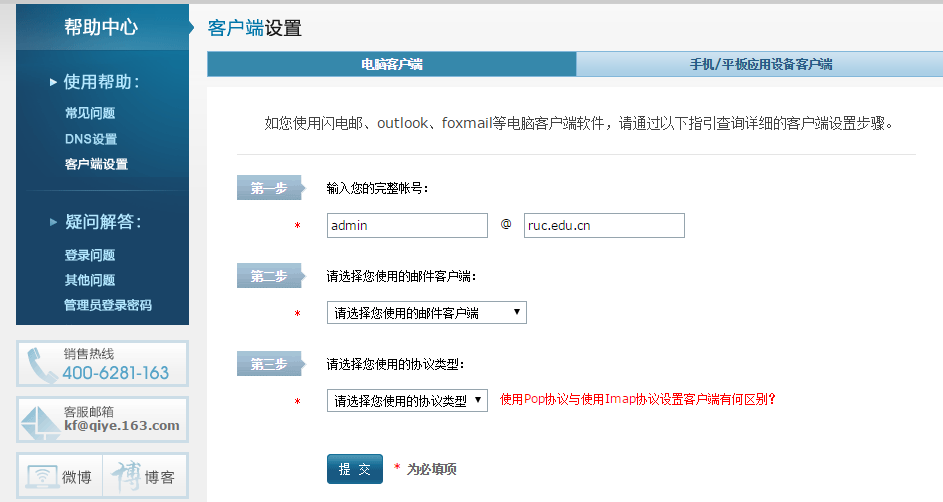
第一步,填入帐号名 和 域名。
第二步,选择需要的邮件客户端或者手机/平板电脑设备客户段端。
第三步,选择要设置的协议,POP3或者IMAP。
第四步,点击提交。
页面就会显示对应客户端的详细配置说明。
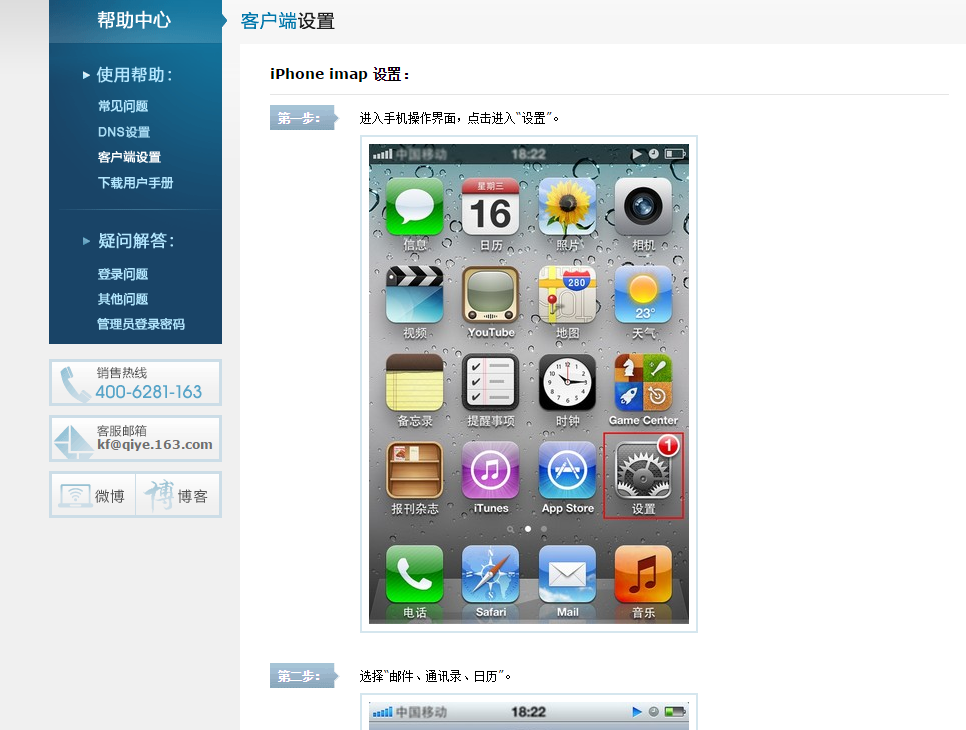
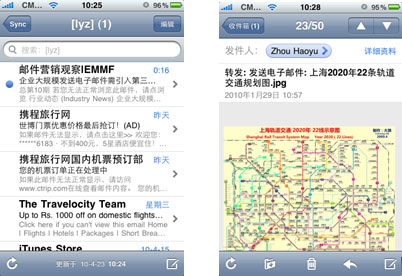
IMAP
1. 什么是IMAP?
IMAP全称是Internet Mail Access Protocol,即交互式邮件存取协议,它是跟POP3类似邮件访问标准协议之一。不同的是,开启了IMAP后,您在电子邮件客户端收取的邮件仍然保留在服务器上,同时在客户端上的操作都会反馈到服务器上,如:删除邮件,标记已读等,服务器上的邮件也会做相应的动作。所以无论从浏览器登录邮箱或者客户端软件登录邮箱,看到的邮件以及状态都是一致的。2. 如何在Android系统邮件应用程序中使用IMAP服务?
下面向大家介绍如何使用Android系统上的邮件应用程序Mail创建人民大学邮箱的IMAP帐户,这里以HTC手机为例(其余android系统手机除了界面略有区别外,操作基本类似):1) 打开手机,进入Android系统的“邮件”;
2) 若您使用的是移动网络,页面出现无法连接的提示,请选择“设置”来开启移动网络。
3) 设置完移动网络后,点击菜单键,选择“更多”-->“新建账户”
4) 选择邮件提供商“其它(POP3/IMAP)”;
5) 输入您的完整的邮箱用户名(xxxx@ruc.edu.cn)和邮箱密码,点击“下一步”;
6) 因为手机默认的是POP,所以需要在设置收件服务器时,将协议改成IMAP;
7) 收件服务器设置IMAP收件服务器地址:imap.ruc.edu.cn(服务器地址具体请咨询系统管理员),安全类型:SSL,端口号:993,设置完点击“下一步”;
8) 发件服务器设置,SMTP发件服务器地址:smtp.ruc.edu.cn(服务器地址具体请咨询系统管理员),安全类型:SSL,端口号:465 / 994 设置完点击“下一步”;账户设置完毕,填写账户的名称及显示在发件人的名称;
9) 点击“结束设置”即可收发邮件了。
3. 如何在Symbian系统邮件应用程序中使用IMAP服务?
下面向大家介绍如何使用Symbian系统上的邮件应用程序Mail创建人民大学邮箱的IMAP帐户,这里以Nokia 5800xm手机为例(其余symbian系统手机除了界面略有区别外,操作基本类似):1) 打开手机“菜单”——>“工具”——> “电邮服务”进入Symbian系统的邮件设置;
2) 出现电子邮件相关向导,点击左下角“开始”。
3) 然后点击“新建”,创建账户;
4) 输入您的邮箱地址和密码,点击“确认”;
5) 邮箱已经添加,这时需要点击左下角“选项”——>“设置”——>“信箱设置”,来设置邮箱的收/发件服务器;
6) 进入信箱设置页面,确认好电子邮件地址,点击“高级信箱设置”;
7) 点击“接收电子邮件设置”来设置收件服务器;
8) 收件服务器设置,IMAP收件服务器地址:imap.ruc.edu.cn(服务器地址具体请咨询系统管理员),安全:开(SSL/TLS)端口号:993,设置完点击“返回”;
9) 返回高级设置,点击“发送电子邮件设置”来设置收件服务器;
10) 发件服务器设置,SMTP发件服务器地址:smtp.ruc.edu.cn(服务器地址具体请咨询系统管理员),安全:开(SSL/TLS)端口号:465 / 994 设置完点击“返回”。
完成以上操作后,您就可以使用IMAP服务收发邮件了。
4. 如何在iPhone 、ipod touch的邮件应用程序中使用IMAP服务?
这里以iphone 5(ios8)为例向大家介绍如何使用iPhone 、iPod touch上的邮件应用程序Mail使用人民大学邮箱的IMAP服务:(iPhone 3gs 和iPod touch除界面略有区别,设置流程一致)1) 进入iPhone 4的“设置”,点选“邮件、通讯录、日历”;
2) 选择邮箱类型。公司邮箱不在列表中,所以请选择“其他”;
3) 请填选您的邮箱名,输入邮箱的地址、错误的密码(apple系统默认使用POP3,如果需要使用IMAP服务,则需要故意写错才能修改),描述可不用填写,然后点击“下一步”;
4) 设置IMAP帐户信息如下,填写您正确的用户名和密码,再点击“下一步”:收件服务器主机名称:imap.ruc.edu.cn 发件服务器主机名称:smtp.ruc.edu.cn(服务器地址具体请咨询系统管理员)
5) 点击“存储”即可完成设置,您就可以在iPhone客户端使用开通了IMAP功能的公司邮箱了。
特别提醒:如果您使用的iPhone、iPod touch是4.0以下版本的系统,SSL是默认关闭的,建议在高级设置中开启,开启方法如下:
1) 选择您已经设置好的账户,点击进入对此账户的设置进行更改;
2) 点击“账户简介”,进入设置已经添加的账户;
3) 在最下方点击“高级”选项卡,来进行SSL的设置;
4) 打开了“高级”选项卡,设置:使用SSL:打开; 鉴定:密码;从服务器上删除: 永不;服务器端口:993(同时也需要确认SMTP服务器端口号为465或994)。(如果关闭SSL,服务器端口请设置为 143,SMTP服务器端口号设置为 25。)
5. 如何在iPad邮件应用程序中使用IMAP服务?
下面向大家介绍如何使用iPad上的邮件应用程序Mail使用人民大学邮箱的IMAP服务:1) 点击进入iPad的“设置”页面,在设置菜单中选择的“邮件、通讯录、日历”——> 账户类型
2) 选择“其他”在其他选项中,点击“添加邮件账户”;请填写您的邮箱名称,输入完整的邮箱地址、错误的密码(apple系统默认使用POP3,如果需要使用IMAP服务,则需要故意写错才能修改),描述可不用填写,然后点击“存储”;
3) IMAP帐户信息设置如下,填写好正确的用户名和密码,设置完毕后点击“存储”即可在iPad客户端使用开通了IMAP功能的公司邮箱了。收件服务器主机名称:imap.ruc.edu.cn 发件服务器主机名称:smtp.ruc.edu.cn(服务器地址具体请咨询系统管理员)
特别提醒:如果您使用的iPad是4.0以下版本的系统,SSL是默认关闭的,建议在高级设置中开启,开启方法如下:
1) 选择您已经设置好的账户,点击进入对此账户的设置进行更改;
2) 点击需修改的账户后,在弹出窗口的最下方点击进入“高级”选项卡,来进行SSL的设置;
3) 打开了“高级”选项卡,设置:移去:不用修改;使用SSL:打开;鉴定:密码;从服务器上删除:永不;服务器端口:993(同时也需要确认SMTP服务器的端口号为465或994)。(如果关闭SSL,IMAP服务器端口请设置为 143,SMTP服务器端口设置为 25。)
